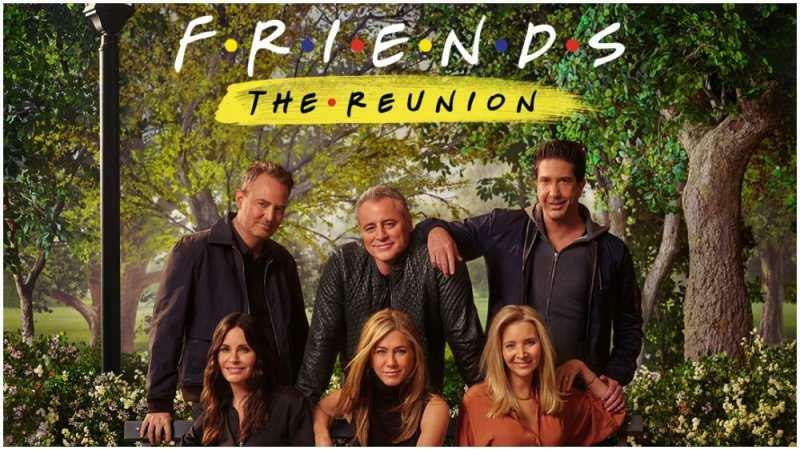Google'i arvutustabelite PDF-vormingus salvestamine
Google'i Lehed Google Google Dokumendid Kangelane / / July 11, 2023

Avaldatud
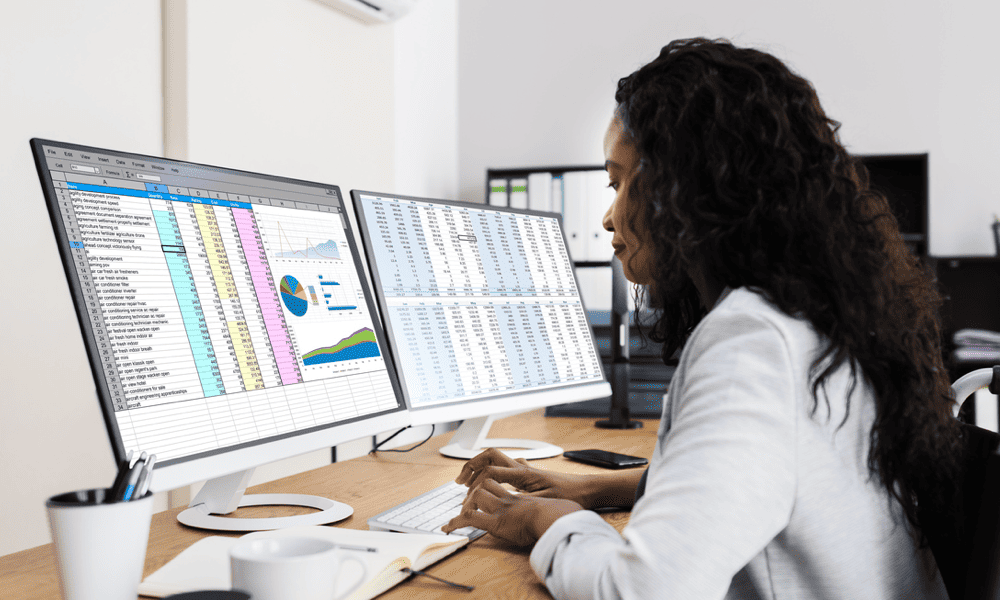
Kui soovite oma Google'i arvutustabelite arvutustabeli andmetest kirjutuskaitstud koopiat, võiksite need salvestada PDF-failina. See juhend selgitab, kuidas.
Tänapäeva digitaalses maailmas on oluline, et oleks võimalik pääseda juurde erinevates vormingutes failidele ja neid salvestada. Üks populaarne failivorming on PDF, mis pakub dokumentide jaoks tavaliselt toetatud kirjutuskaitstud failivormingut.
Nagu sagedane Google'i arvutustabelite kasutaja, võib tekkida vajadus teisendada oma arvutustabelid PDF-vormingusse. See võib olla kasulik, kui soovite oma andmetest staatilist ülevaadet või kui teil on vaja jagada oma arvutustabelit teistega, kellel pole juurdepääsu Google'i arvutustabelitele.
Õnneks on Google'i arvutustabelite PDF-vormingus teisendamine kiire ja lihtne. Google'i arvutustabelite PDF-vormingus salvestamiseks järgige alltoodud samme.
Google'i arvutustabelite faili salvestamine PDF-ina PC- või Mac-arvutis
Lihtsaim viis Google'i arvutustabelite PDF-vormingus salvestamiseks arvutis või Macis on kasutada sisseehitatud ekspordisuvandeid, et salvestada fail otse PDF-failina. See peaks aitama säilitada arvutustabeli vormingut, kuid võimaldama teil ka kohandada arvutustabeli osi, mida soovite salvestada.
See on võimalik tänu printimissüsteemi ebatavalisele veidrusele. Selle asemel, et printida dokumenti füüsilise printeriga, saab Google'i arvutustabelid selle asemel "printida" arvutustabeli sisu PDF-faili.
Seejärel saate faili vaadata kasutades PDF-lugejat nagu Adobe Acrobat või Wondershare PDF-lugeja. Saate kasutada ka sisseehitatud PDF-lugejat, mis sisaldub veebibrauserites, nagu Google Chrome ja Microsoft Edge.
Google'i arvutustabelite faili PDF-vormingus salvestamiseks tehke järgmist.
- Esiteks avage Google'i arvutustabelid mida soovite PDF-failina salvestada.
- Valige Fail menüüst.
- Alates Fail menüü, valige Lae alla > PDF (.pdf) saadaolevate valikute hulgast.
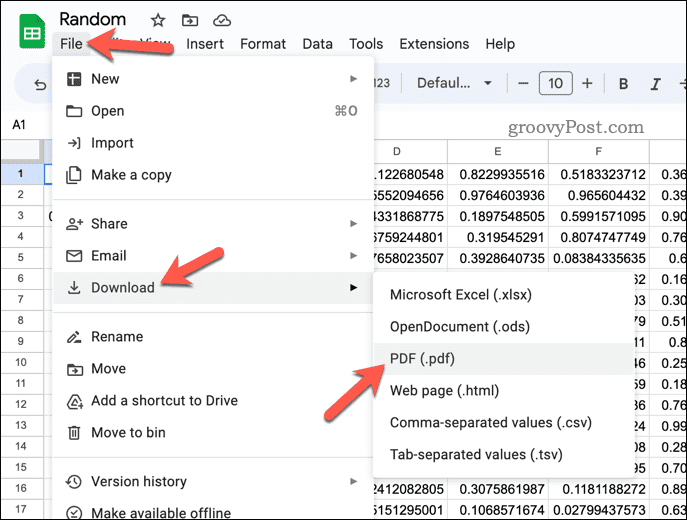
- Ilmub prindi eelvaate menüü eriversioon. Esmalt valige, kas printida ainult aktiivne leht või kõik arvutustabeli lehed, kasutades nuppu Ekspordi paremas ülanurgas rippmenüüst.
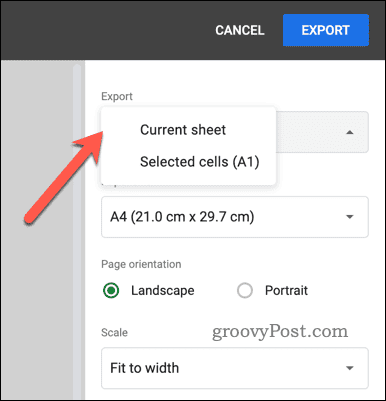
- Järgmisena valige faili suurus (tüüpiliste printeri suuruste põhjal), kasutades nuppu Paberi suurus rippmenüüst.
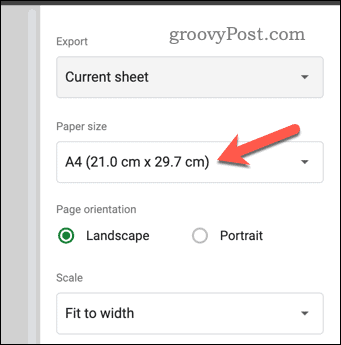
- Valige lehe suund, mida soovite kasutada, valides ükskõik kumma Maastik või Portree.
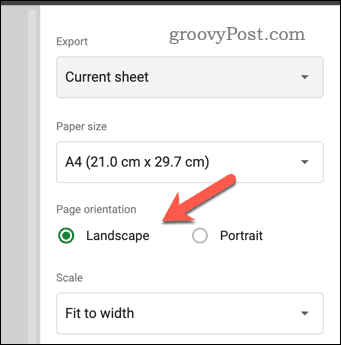
- Reguleerige skaleerimisseadeid vastavalt vajadusele, kasutades nuppu Kaal rippmenüüst sobivad laiusele, kõrgusele sobiv, mahuta lehelevõi säilitada standardne skaleerimine, kasutades normaalne (100%) valik.
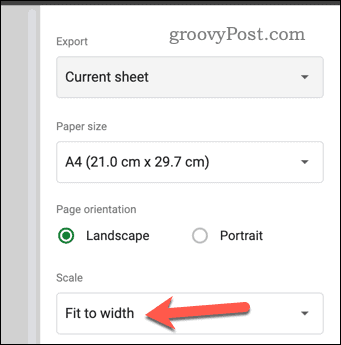
- Valige veerise sätted, mida soovite kasutades Marginaalid rippmenüüst.
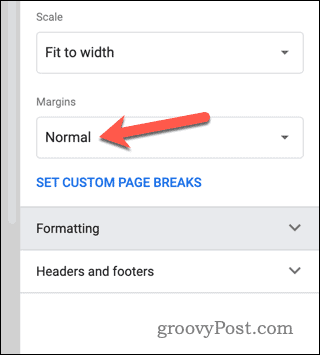
- Tehke faili vormingu, päiste ja jaluste sätetes täiendavaid muudatusi, kasutades Vormindamine ja Päised ja jalused lõigud.
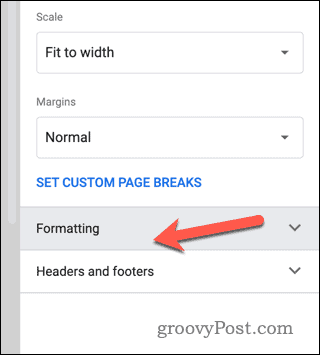
- Kui olete faili konfigureerinud ja olete valmis salvestama, vajutage nuppu Ekspordi nuppu üleval paremal.
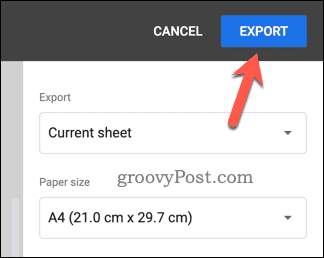
- Kui küsitakse, valige failinimi ja salvestage fail oma arvutis või Macis oma eelistatud asukohta.
Google'i arvutustabelite fail laaditakse nüüd vaatamiseks PDF-failina teie arvutisse alla. Seejärel saate faili mujal jagada, käsitsi printida või teha täiendavaid muudatusi, nt teatud lehtede eemaldamine või PDF-faili joonistamine otse.
Kuidas salvestada Google'i arvutustabelite fail mobiilseadmes PDF-vormingus
Kui olete arvutist eemal ja peate oma mobiilseadmesse salvestama Google'i arvutustabelite dokumendi PDF-failina, saate seda teha Google'i arvutustabelite rakendusega. Google'i arvutustabelid on saadaval Androidi, iPhone'i ja iPadi seadmete kasutajatele.
Google'i arvutustabelite faili PDF-vormingus salvestamiseks mobiilseadmesse tehke järgmist.
- Avage Google'i arvutustabelid, kasutades rakendust oma Android- või Apple'i seadmes.
- Puudutage valikut kolm punkti menüü avamiseks ekraani paremas ülanurgas.
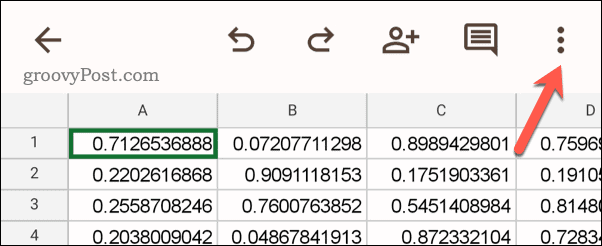
- Valige menüüst Jaga ja eksport.
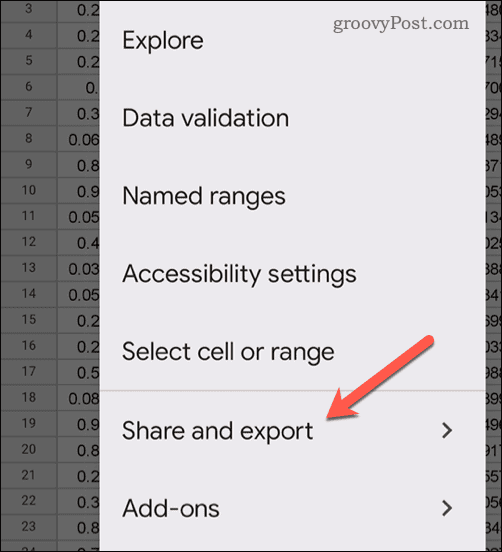
- Järgmisena puudutage Salvesta kui aastal Jaga ja eksport valikuid.
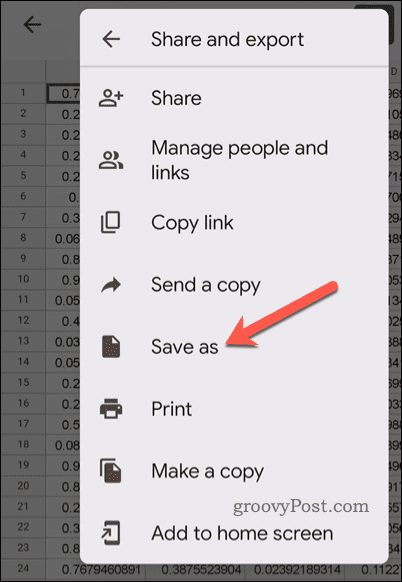
- Vali PDF-dokument (.pdf) saadaolevatest failivormingutest ja toksake seejärel Okei.
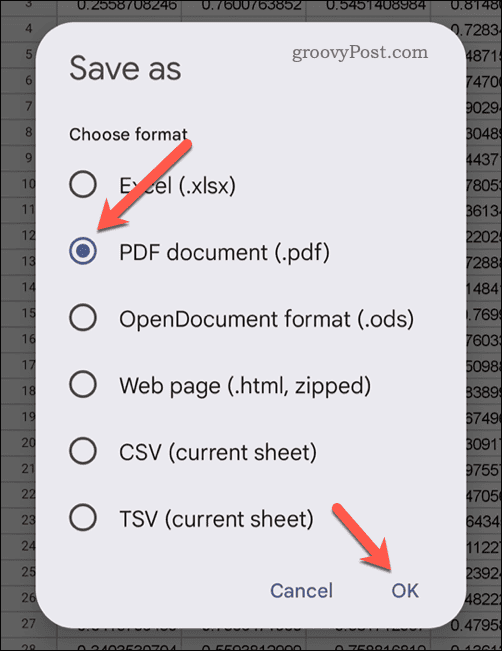
- Google'i arvutustabelid ekspordib faili PDF-ina. Selle oma seadmesse allalaadimiseks puudutage nuppu Lae alla nuppu.
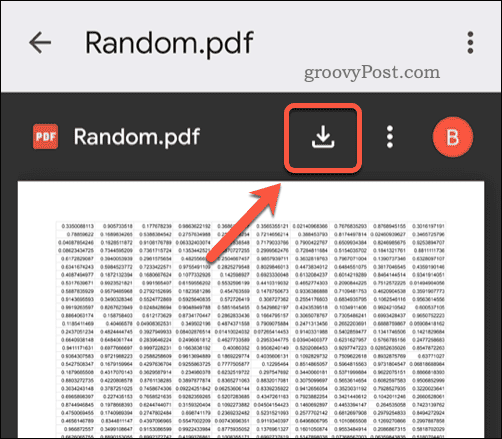
PDF-fail tuleks nüüd teie mobiilseadmesse salvestada.
Google'i arvutustabelite andmete haldamine
Tänu ülaltoodud sammudele saate oma Google'i arvutustabelid hõlpsasti PDF-vormingus salvestada, eksportides faili, kasutades enamiku moodsate seadmete prindi-faili funktsiooni. Teil võib olla lihtsam seda võrgus hoida ja jagage oma Google'i arvutustabelit teiste kasutajatega.
Kas soovite oma arvutustabelit täiustada? Miks mitte proovida lehtede kokku liitmine selguse huvides või kui andmeid on raske lugeda, võite alati proovida muutes rakud suuremaks selle asemel oma arvutustabelisse.